🔥快速生成PPT只需三步!ChatGPT教你怎么操作?🚀
文章主题:PPT, pandoc安装, ChatGPT生成
ChatGPT回复的内容,想直接生成PPT,我来教你,只需要三步。
如果还不知道在哪儿可以使用ChatGPT,那就看我下面的文章
Hayo AI,所有人都能用的ChatGPT,让你不再为任何写作问题烦恼。
费话不多说,直接上教程。
第一步,给ChatGPT生成PPT的魔法咒语(提示词Prompt),并复制回复。
请生成一份适用于 PowerPoint 演示文稿的Java web开发学习路线。输出:# 题目## 第一部分:内容概述– 概述1– 概述2– 概述3## 第二部分:详细内容1– 细节1– 细节2– 细节3## 第三部分:详细内容2– 细节1– 细节2– 细节3## 第四部分:详细内容3…## 结束语
提示词部分还可以根据个人需求进行调整,比如第几部分改为第几章,或直接一、二、…都可以。
大家可能看了我上一个文章
✨掌握魔法秘籍!你会发现,ChatGPT的“咒语”其实深藏玄机。它主要调控内容呈现方式,一个通用技巧——自定义输出格式。未来在其他互动中,你也能轻松复制这一招,让ChatGPT按照你的意愿生成特定格式的信息。这就是举一反三的力量,让沟通更高效!📚✨
第二步
🎉🚀文章创作大升级!🌟📝首先,让我们揭秘一个高效写作的秘密武器——创建一个Markdown格式的”README.md”文件!💡不管文件名怎么变,记得让它以”.md”结尾,这是Markdown语言的标志哦!👩💻ChatGPT会是你最初的灵感源泉,只需简单几步,将它的智慧融入你的文档。复制并粘贴ChatGPT回复的内容,就像给文章打上独特的烙印。📝✨接下来,markdown文件将成为你内容组织和风格展现的舞台。每一段都清晰易读,格式整齐,搜索引擎也会喜欢这样的结构。SEO优化,从现在开始!🌐🔍别忘了,这个秘密基地一旦建立,后续的每一次更新都是对完美文章的迭代和完善。🚀🌈准备好笔和纸,或者直接在电脑上敲击,让我们一起用Markdown书写精彩篇章吧!✍️💻🌟
第三步,打开pandoc软件将Markdown格式文件转换为PPT文件,pandoc软件是一个格式转换软件。没有安装的,可以在下面的网站下载并安装。
https://www.pandoc.org/installing.html
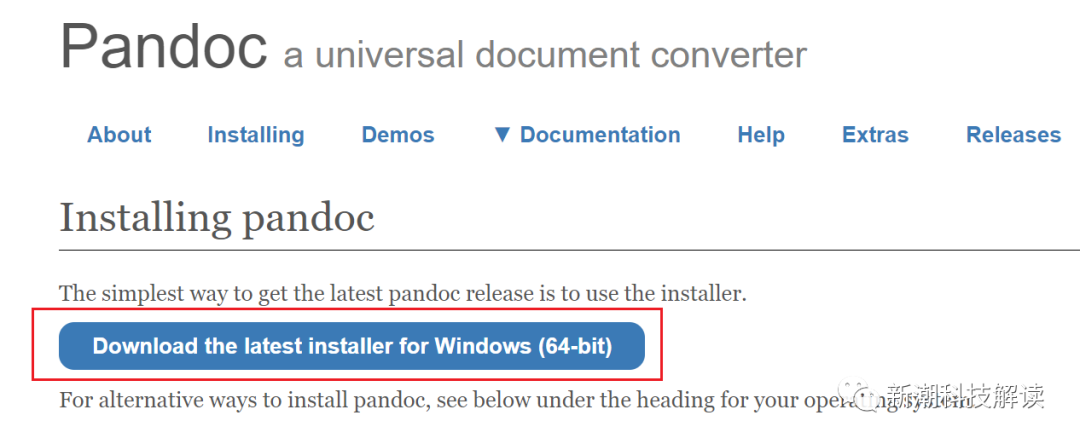
下载后安装。
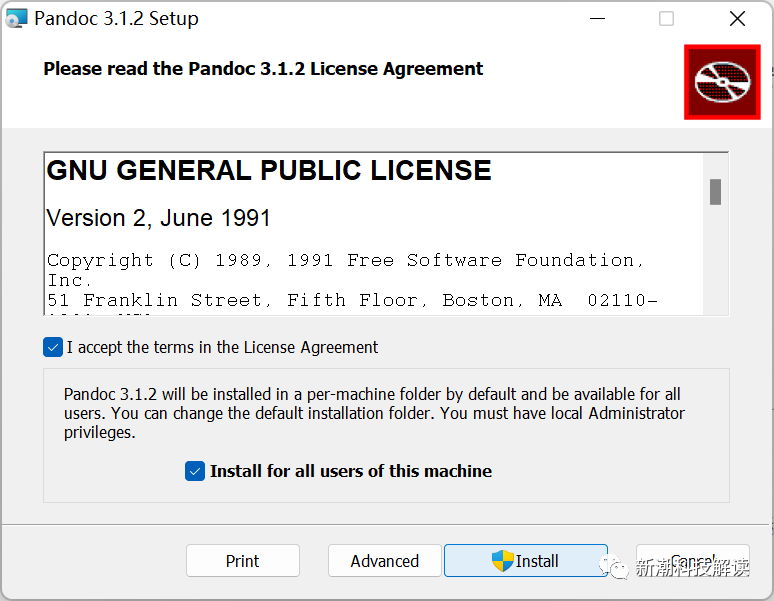
安装完后,在文件管理器中打开有”readme.md”文本文件的目录。

例如:我这里保存在D盘的work目录中。
在文件管理器的地址栏中输入”cmd”,并回车

这时,会打开命令控制台,并且,当前目录会是你刚才显示的目录。
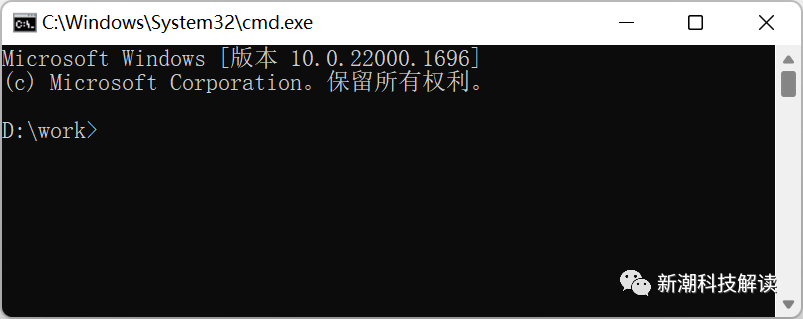
现在以下输入格式转换命令。
pandoc readme.md -s -o readme.pptx
关于中间参数的说明以及更多的用法,请输入以下命令查看
pandoc –help
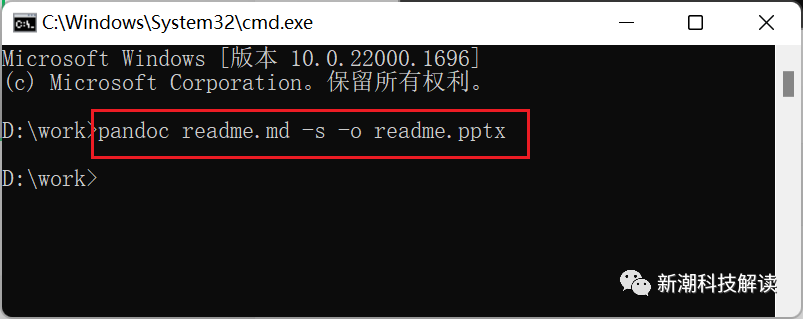
🎉恭喜转换完成!🔍现在,只需轻松探索你的新文件,你会发现一个隐藏的瑰宝——`readme.pptx`。只需轻轻一点,👀就能深入其中,获取所有信息。享受这个无误的成果吧!💪

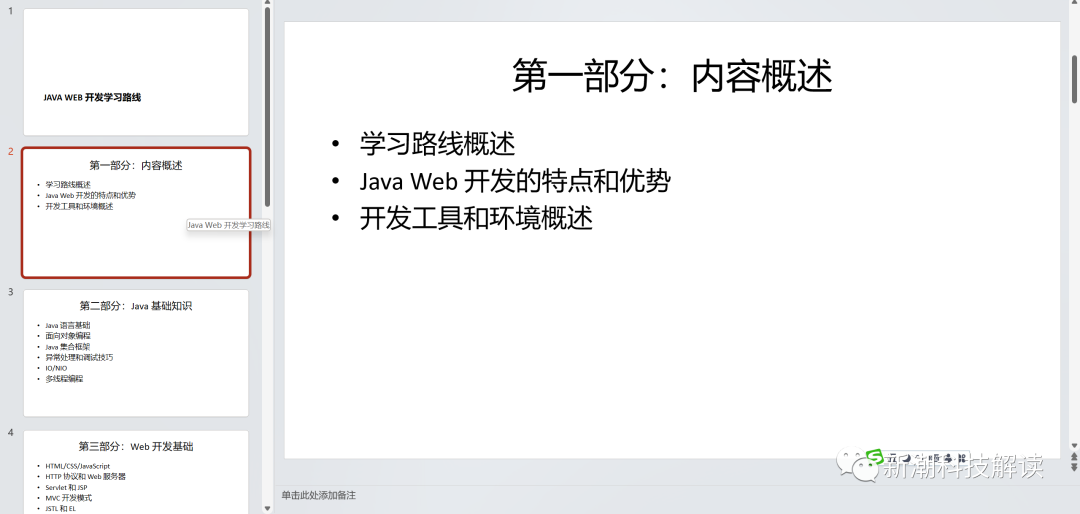
🎉恭喜!您的PPT制作大功告成啦! fakt, ChatGPT已轻松成为您背后的强大工具只需初次激活”Pandoc魔法”,后续一切操作都超乎想象简易。🚀接下来,享受无尽创意与高效制作的乐趣吧!记得,保持对新科技的好奇心哦!📚💪
从这里,也可以看出,最关键的部分就是让ChatGPT生成指定格式的提示词格式。
🎉💡只需轻轻一按,你的专属秘籍就到手!🔍在新潮科技解读的魔法世界里,输入”PPT”,瞬间获得超实用教程,无论何时何地,都能轻松掌握这门职场必备技能。🌍无需担心找不到我,只需这个小小的关键词,我们的知识之光就会照亮你的前行之路。🌟记得,下次想要快速提升,就来试试这个便捷的小秘密吧!💌
还不关注新潮科技解读公众号,我会不断的为大家发掘ChatGPT的实用技巧,不断提高大家的工作效率。
如果认为本文章对你有用,请帮忙分享朋友圈,和分享给你的朋友们吧。
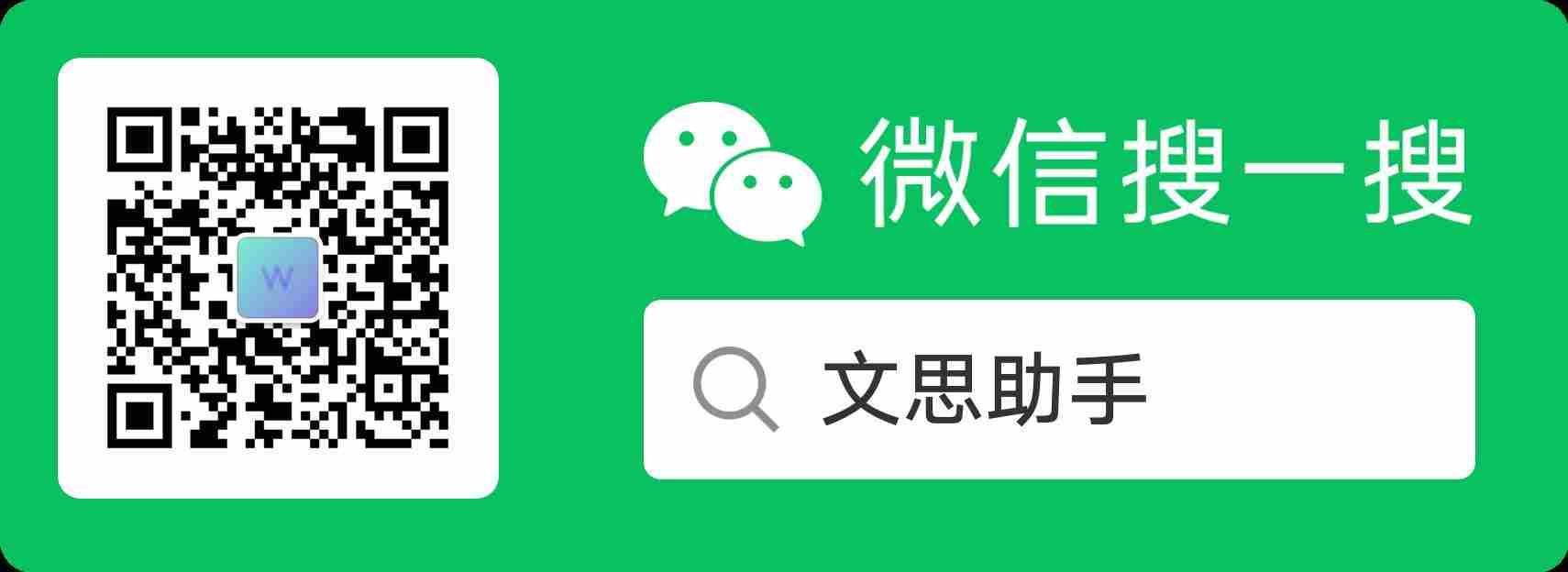
AI时代,掌握AI大模型第一手资讯!AI时代不落人后!
免费ChatGPT问答,办公、写作、生活好得力助手!
扫码右边公众号,驾驭AI生产力!

